用来U盘来装系统是现在很受欢迎的重装系统方法。通过将U盘制作为启动盘,我们就可以多次为电脑进行重装系统。不过很多用户不是很清楚U盘怎么装系统,那么下面就让小编为大家带来大白菜U盘重装系统教程。
准备工作:
1、准备一个8G容量的u盘
2、下载大白菜u盘启动盘制作工具
3、一键制作u盘启动盘
4、下载一个系统镜像,并将其拷贝到制作好的u盘启动盘中
大白菜U盘重装系统教程:
1、将下载的系统镜像放到制作好启动盘后的U盘里面,将U盘插到需要重装的电脑上。对于不同的电脑型号,进入BIOS设置的方法也是不一样的,而设置从U盘启动就必须要先进入BIOS设置里面。一般情况下,大部分电脑开机后是按Del进入BIOS设置的。不同电脑型号BIOS进入方法如下:
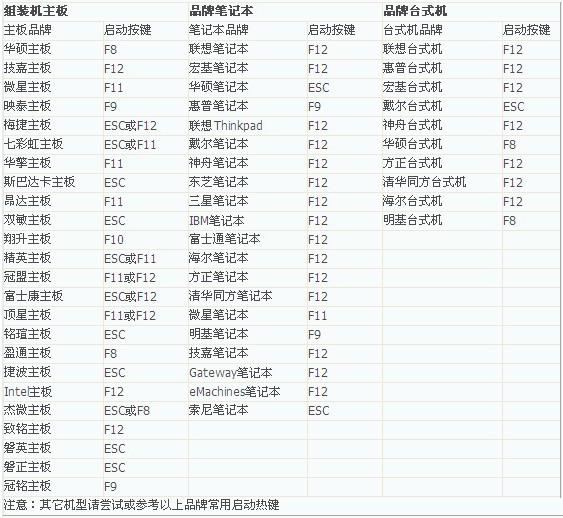
2、重启电脑开机时按U盘启动快捷键,一般是F12、ESC、Del等,大家可以根据自己的电脑型号搜索自己的U盘启动快捷键,或者电脑开机界面有短暂的提示。
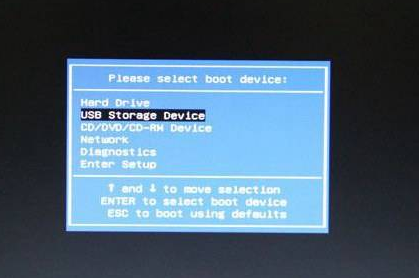
3、进入到大白菜PE选择界面后选择【02】或【03】,进入PE系统。

4、进入到PE系统桌面后,打开大白菜装机工具,选择还原分区,一般为C盘,点击更多选择你下载的系统镜像文件,选择好后点击确定开始还原系统镜像文件。
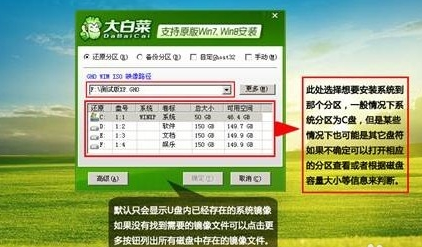
5、当Ghost系统还原过程完成后拔掉U盘重启电脑即可进入最后的系统配置阶段,当进入到新的系统桌面后安装过程就完成了。
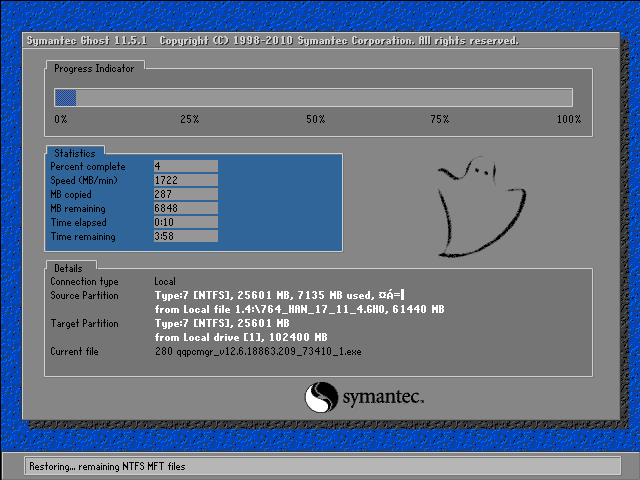

以上就是小编为大家带来的大白菜U盘重装系统教程。U盘重装电脑系统,我们可以通过韩博士装机大师来制作U盘启动盘,简单方便。

